Slik sjekker du telefonmodellen på Android
Hva du bør vite
- Fjern dekselet fra telefonen hvis den har en, og sjekk baksiden for modellnavnet.
- Åpen Innstillinger > Om telefonen > Modell for å se modellnummeret.
- Play-butikken vil ha apper som kan vise telefonens modellnavn sammen med annen nyttig informasjon.
Denne artikkelen forklarer hvordan du sjekker telefonmodellen på Android.
Hvordan sjekke modellen til en Android-telefon
På grunn av det store antallet Android-telefonprodusenter som hver har flere linjer med telefoner, er det ikke alltid tydelig hvordan du finner ut hvilken modell du har. Hvis du er heldig, er modellen trykt et sted på selve telefonen sammen med navnet på produsenten, men det forteller heller ikke alltid hele historien.
For eksempel kan en produsent gjenbruke samme modellnavn med årlige maskinvareoppdateringer som ikke gjenspeiles i navnet som er trykt på enheten. I så fall må du se dypere.
Her er de viktigste måtene du kan finne ut modellen til en Android-telefon:
- Sjekk telefonen for å se om den har modellnavnet trykt på baksiden.
- Se i Innstillinger-appen.
- Bruk en tredjepartsapp.
Hvor finner du modellnavnet til en Android-telefon
Noen Android-produsenter skriver ut modellnavnet til hver telefon på selve enheten, men det er ikke alltid tilfelle. Navnet på produsenten er ikke engang alltid til stede, siden noen produsenter velger å plassere en enkel logo på telefonen i stedet for det fulle navnet.
For eksempel, Google Pixel-telefoner bare ha en enkel G-logo i stedet for noen omtale av Google eller Pixel. På samme måte har OnePlus-telefoner vanligvis OnePlus-logoen, som er en boks med nummer én i midten og et pluss i det ene hjørnet, i stedet for merke- og modellnavnet.
Det er likevel verdt å sjekke telefonen din for et modellnavn, siden det er raskt og enkelt. Bare fjern telefonen fra dekselet, snu den og sjekk baksiden. Du kan se en logo, et merkenavn eller både et merkenavn og et modellnavn. Samsung telefoner har ofte modellnavnet trykt på baksiden, i likhet med noen andre.
Slik finner du modellen til en Android-telefon i Innstillinger-appen
De fleste Android-telefoner lar deg sjekke modellen i Innstillinger-appen, spesielt i delen Om eller Om denne telefonen. Hvis telefonen din ikke har modellnavnet trykt på, er dette det neste stedet å sjekke.
Slik finner du modellen til en Android-telefon i Innstillinger-appen:
Åpen Innstillinger, og bla ned.
-
Trykk på Om telefonen.

Enhetsnavnet her kan gjenspeile modellen til telefonen din, men ikke stol på den. Dette navnet kan endres, og det er derfor du må rulle ned for flere alternativer.
Rull ned og trykk Modell.
-
Se hvor det står Modell for å se telefonens modell.
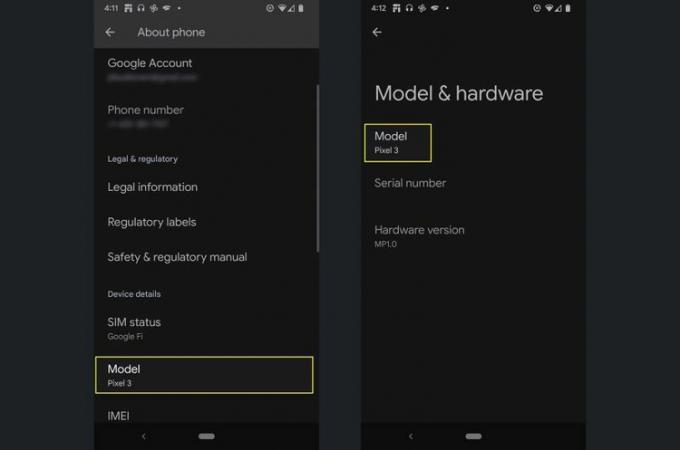
Du kan også se telefonens serienummer og maskinvareversjon her, så det kan være lurt å notere dem også i tilfelle telefonen din har vært tilgjengelig med forskjellige maskinvareversjoner.
Hvordan finne modellen til en Android-telefon i en tredjepartsapp
Hvis du har problemer med å finne modellen til telefonen din i Innstillinger-appen, kan du sjekke den ved hjelp av en tredjepart app fra Google Play butikk. Det finnes en rekke apper som kan utføre denne oppgaven, men de følgende instruksjonene viser spesifikt hvordan du sjekker telefonens modell ved hjelp av Droid Hardware Info-appen. I tillegg til å vise den nøyaktige modellen til telefonen din, gir denne appen også mye annen nyttig informasjon om enhetens maskinvare.
Slik finner du modellen til en Android-telefon ved hjelp av Droid Hardware Info:
-
Naviger til Play Store-oppføringen for Droid Hardware Info, og trykk Installere.
Få Droid-maskinvareinformasjon fra Google Play Trykk på Åpen.
-
Trykk på TILLATE > Mens du bruker denne appen.
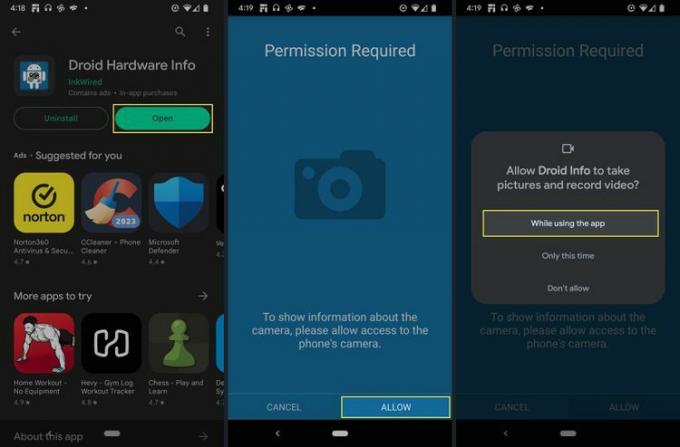
Du kan trykke AVBRYT, men noe informasjon vil ikke være tilgjengelig.
-
Trykk på TILLATE > Tillate.
Hvis du ikke vil lagre en PFD-fil med maskinvareinformasjonen din, kan du trykke på AVBRYT i stedet.
-
Undersøk Modell for å se modellnavnet på telefonen.
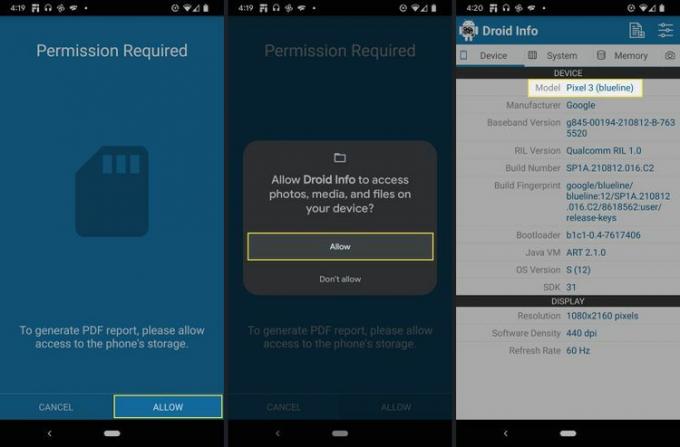
FAQ
-
Hvordan oppdaterer jeg Android-versjonen på telefonen min?
Hvis telefonen din godtar oppdateringer, må du: Åpne Innstillinger > System > Om telefonen > Systemoppdateringer > Se etter oppdatering og trykk for å starte.
-
Hvordan oppdaterer jeg apper på Android?
Det er to måter å oppdatere på: Automatisk og manuelt. Automatisk: Åpne Innstillinger > Nettverkspreferanser > Automatisk oppdatering av apper, deretter Over et hvilket som helst nettverk eller Kun over Wi-Fi. Oppdatering over et hvilket som helst nettverk kan potensielt bruke mye data, så hvis du har et mobilabonnement med begrenset data, foreslår vi kun Wi-Fi. Manuelt: Administrer apper og enheter > Se detaljer, da Oppdater alt, eller Oppdater app(er) du vil oppdatere.
